Работа на местности с картой: 4.4. Работа с картой. Учебник выживания войсковых разведчиков [Боевой опыт]
31. Работа с плановым аэрофотоснимком
Чтение
аэрофотоснимка значительно упрощается,
когда можно сравнить изображение
местности на аэрофотоснимке и карте.
Чтобы правильно использовать
аэрофотоснимок, надо уметь привязывать
его к карте, т. е. найти на ней границы
участка, изображенного на аэрофотоснимке.
Для этого на аэрофотоснимке и карте
находят изображение предметов,
расположенных по возможности в углах
аэрофотоснимка, а затем отмечают эти
предметы на карте. На рис. 53 выбраны угол
огорода 1,
отдельный двор 2,
восточная сторона группы кустов 3
и сарай 4.
Пользуясь
сделанными пометками, наносят на карту
границы участка, который изображен на
аэрофотоснимке, затем подписывают на
аэрофотоснимке названия населенных
пунктов, рек, озер и других наиболее
крупных местных предметов.
Нанесение
на аэрофотоснимок линии магнитного
меридиана.
Для ориентирования аэрофотоснимка,
особенно при работе с ним на местности,
нужно знать направление магнитного
меридиана. Его можно нанести на
Его можно нанести на
аэрофотоснимок по карте или на местности
с помощью компаса, а также по направлению
на снимке теней от возвышающих предметов.
По
карте. На
аэрофотоснимке и карте отыскивают две
общие точки и через них прочерчивают
прямые линии. Затем накладывают
аэрофотоснимок на карту так, чтобы эти
линии на них совпали по своему направлению
и все точки снимка расположились по
отношению к прочерченной линии с тех
же сторон, с каких они изображены на
карте. Удерживая аэрофотоснимок в таком
положении, прочерчивают на нем одну из
пересекающих его вертикальных линий
координатной сетки карты. Чтобы получить
на снимке направление магнитного
меридиана, надо прочертить на нем прямую,
образующую с координатной линией угол,
равный поправке направления, указанной
на карте (см. подразд. 7.6). При этом если
поправка имеет знак «плюс», то новая
линия (т. е. направление магнитного
меридиана) должна быть отклонена вправо
от координатной линии, а если поправка
отрицательная – влево от нее.
Рис.
53. Привязка аэрофотоснимка к карте.
Нанесение на аэрофотоснимок направления
магнитного меридиана
С
помощью компаса.
Аэрофотоснимок ориентируют по линии
местности, как это делается при
ориентировании карты. Затем, установив
компас на ориентированный аэрофотоснимок,
отмечают на аэрофотоснимке точками
положение концов магнитной стрелки и
проводят через полученные точки прямую
линию – направление магнитного меридиана.
Концы этой линии обозначают соответственно
буквами С и Ю.
Нанесение
на аэрофотоснимок километровой сетки
выполняется по контурам, После привязки
аэрофотоснимка к карте находят на ней
четко выраженные контуры (точки), через
которые проходят линии километровой
сетки. Опознав изображение этих контуров
(точек) на аэрофотоснимке, проводят
через них прямые линии, которые будут
соответствовать линиям километровой
сетки.
Рис.
54. Нанесение на аэрофотоснимок
километровой сетки
Нанести
на аэрофотоснимок километровую сетку
можно и способом четырехугольника (рис.
54). На аэрофотоснимке и карте выбирают
четыре одноименные четко выраженные
точки – а, b,
с, d
и А, В, С, D),
образующие четырехугольник, и соединяют
их прямыми линиями. Точки пересечения
линий километровой сетки карты со
сторонами четырехугольника (точки 1, 2,
3, 4, 5, 6, 7, 8) переносят на аэрофотоснимок.
Для перенесения этих точек пересечения
последовательно измеряют на карте
отрезки А1, А8, В2, ВЗ, С4, С5, D6,
D7,
переводят их в масштаб аэрофотоснимка
и откладывают на сторонах четырехугольника
от соответствующих точек в ту же сторону
что и на карте. Соединив перенесенные
точки попарно (1-6, 2-5, 3-8, 4-7), получают
положение линий километровой сетки на
аэрофотоснимке.
Определение
координат точек по аэрофотоснимку.
Масштаб аэрофотоснимка в отличие от
карты нестандартен, поэтому определять
координаты, пользуясь циркулем-измерителем
и линейным масштабом, неудобно.
Координатомером
для аэрофотоснимка с координатной
сеткой любого масштаба может служить
линейка с миллиметровыми делениями.
Для
определения координаты х
точки А
(рис. 55) накладывают линейку на
аэрофотоснимок так, чтобы нулевой штрих
ее касался горизонтальной линии сетки,
лежащей ниже точки А;
штрих, обозначающий 10 см, касался верхней
линии; одновременно край линейки должен
проходить через данную точку. Отсчет
по линейке против точки А
в миллиметрах, умноженный на 10, даст
длину отрезка по оси х
в метрах. Координату у
определяют аналогично, но линейку
прикладывают так, чтобы нулевой штрих
находился на вертикальной линии,
расположенной левее точки А;
штрих, соответствующий 10 см, касался
вертикальной линии, лежащей правее
точки, а край линейки проходил через
точку А.
Координаты точки А:
х
= 15740; у
= 10370.
Рис.
55. Определение координат точек по
аэрофотоснимку с помощью линейки
с миллиметровыми делениями
Простейшие
способы переноса объектов с аэрофотоснимка
на карту.
Наиболее просто перенести объект с
аэрофотоснимка на карту можно по контурам
на глаз. Для этого надо опознать на
аэрофотоснимке и на карте общие контуры,
определить положение переносимого
объекта относительно этих контуров и
нанести его на карту, обозначить
соответствующим условным знаком.
Если
на аэрофотоснимок нанесена километровая
сетка, то объект может быть перенесен
на карту по квадратам сетки.
Если
переносимый объект находится на
каком-либо прямолинейном контуре, то,
опознав на аэрофотоснимке и на карте
общую точку (мост на дороге, угол леса,
перекресток дорог и т. п.), измеряют по
аэрофотоснимку расстояние от этой точки
до объекта. Отложив на карту в ее масштабе
измеренное расстояние вдоль прямолинейного
контура, получают положение объекта на
карте.
Когда
перенести объект па глаз или промером
трудно, применяют способ засечки. Для
этого находят на аэрофотоснимке и на
карте две-три общие точки, расположенные
поблизости от переносимого объекта, и
определяют по аэрофотоснимку расстояния
от точек до объекта. Затем на карте из
Затем на карте из
этих точек проводят дуги радиусами,
равными расстояниям, измеренным по
аэрофотоснимку, но в масштабе, карты;
точка пересечения дуг и будет
местоположением объекта на карте.
При
переносе с аэрофотоснимка на карту
линейных объектов, например траншеи,
хода сообщения, новой дороги и т. п.,
рекомендуется вначале перенести одним
из приведенных ранее способов два-три
характерных изгиба, а затем на глаз
вычертить линейный объект.
Расстояния,
измеренные на аэрофотоснимке, переводят
в расстояния на карте с помощью
пропорционального масштаба (рис. 56),
который заранее вычерчивается на чистом
листе бумаги. Порядок вычерчивания
масштаба следующий.
На
аэрофотоснимке и карте выбирают две
общие точки, расположенные в нескольких
сантиметрах друг от друга, например
точки А
и В.
Измеренный в миллиметрах на аэрофотоснимке
отрезок между этими точками прочерчивают
в виде горизонтальной прямой па листе
бумаги.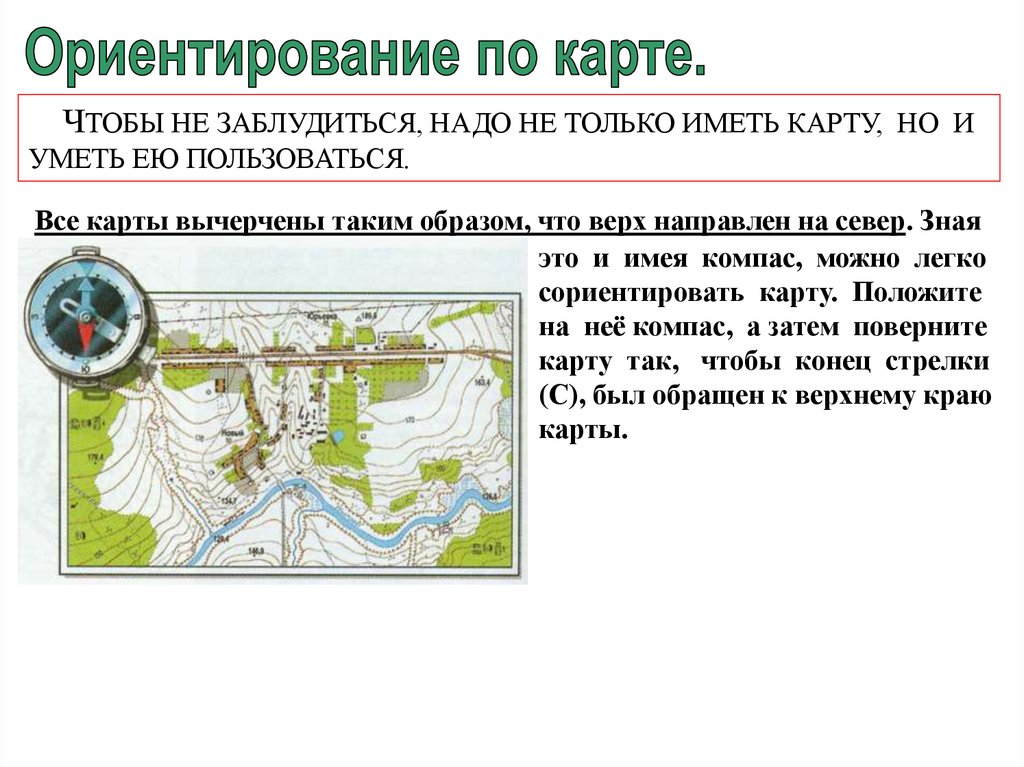 Это же расстояние определяют в
Это же расстояние определяют в
миллиметрах на карте и откладывают его
от точки В
перпендикулярно отрезку АВ,
получая точку В’.
Точки
В
и В’
соединяют прямой. Прямую АВ
делят на равные части и из каждой точки
деления восстанавливают перпендикуляр
до пересечения с прямой АВ’.
Рис.
56. Пропорциональный масштаб
При
работе с пропорциональным масштабом
на аэрофотоснимке измеряют расстояние
между двумя объектами, например между
точками А
и С,
откладывают это расстояние на
горизонтальной линии, поворачивают
раствор циркуля параллельно линии ВВ’
и перемещают его до касания с линией
АВ’.
Отрезок СС´
и будет соответствовать расстоянию на
карте между точками АС
на
аэрофотоснимке.
Компания Яндекс — Технологии — Как Яндекс создаёт карты
Для обычного человека электронная карта Яндекса выглядит как картинка, которую можно отдалять и приближать, а главное — на которой можно искать объекты. На самом деле это система взаимосвязанных данных о местности, отображение которой люди видят на maps.yandex.ru. Для создания такой системы Яндексу нужны свежие спутниковые снимки, базы адресов и GPS-треки (данные о перемещении автомобилей, представленные в географических координатах).
На самом деле это система взаимосвязанных данных о местности, отображение которой люди видят на maps.yandex.ru. Для создания такой системы Яндексу нужны свежие спутниковые снимки, базы адресов и GPS-треки (данные о перемещении автомобилей, представленные в географических координатах).
Основа карты — спутниковые снимки. Для разных участков местности Яндекс покупает снимки разного разрешения. Например, для подробных схем городов нужны детальные снимки, на которых можно разглядеть даже дорожную разметку. Для незастроенных (межгородских) территорий достаточно обзорных снимков, где отчётливо видны только крупные объекты, например, реки или трассы федерального значения.
Другой важный источник данных — адресные базы, в которых есть адреса зданий и их географические координаты (долгота и широта). Базы адресов Яндекс приобретает у поставщиков, приводит их к единому виду и добавляет в геоинформационную систему. Кроме того, картографы смотрят, какие номера домов указывают пользователи на Народной карте — сервисе, где люди создают карты сами. После проверки эти данные тоже могут быть добавлены в адресную базу. Что касается GPS-треков, то их Яндекс получает от партнеров сервиса Яндекс.Пробки и обычных автолюбителей — пользователей мобильных приложений Карты и Навигатор.
После проверки эти данные тоже могут быть добавлены в адресную базу. Что касается GPS-треков, то их Яндекс получает от партнеров сервиса Яндекс.Пробки и обычных автолюбителей — пользователей мобильных приложений Карты и Навигатор.
Электронная карта — это основа для многих сервисов Яндекса. На ней можно показывать загруженность дорог и строить маршруты, создавать мобильные приложения и различные информационные слои. Владельцы сайтов могут встраивать карту на свой ресурс с помощью API Яндекс.Карт и создавать свои сервисы. Удобный Конструктор карт, о котором можно почитать в блоге Яндекса, позволяет любому человеку создать свою карту и отметить на ней нужное.
Когда все материалы собраны, картографы начинают готовить спутниковые снимки. Сначала их привязывают к местности с помощью географических координат. Для этого на снимке выбирают четыре точки, координаты которых известны по GPS-трекам. Например, такой точкой на снимке Москвы может быть пересечение осей Ленинского проспекта и МКАД с координатами 55°38’20” широты и 37°27’35” долготы.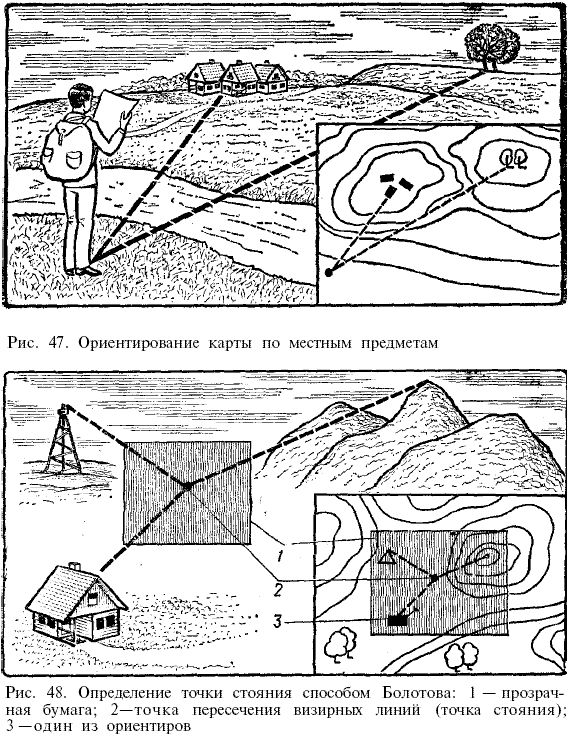 Четырёх точек достаточно, чтобы по географическим координатам можно было найти на снимке любой объект.
Четырёх точек достаточно, чтобы по географическим координатам можно было найти на снимке любой объект.
Затем на снимках выделяют зоны картографирования, то есть определяют, для каких территорий будет создаваться подробная карта, а для каких — обзорная. На этом подготовка снимков закончена. Можно наносить на них слои — сетку дорог, строения, реки и водоемы, растительность, остановки и другие объекты, которые обычно интересуют людей.
Прежде всего на снимок наносят сетку дорог. Картографы визуально находят их на снимке и обозначают линиями. Когда дорогу не очень хорошо видно, например, она закрыта на снимке облаками, используются данные GPS-треков. Поскольку треки описывают перемещение машин в географических координатах, по ним легко определить, где именно проходит дорога.
После дорожной сети можно рисовать все остальные слои. Самый трудоёмкий из них — слой строений. Картографы отрисовывают на снимках каждое здание, обводя его по контуру. Затем проверяют, для всех ли строений в адресной базе есть адреса с соответствующими географическими координатами. Если каких-то данных не хватает (например, домов оказалось значительно больше, чем адресов в базе), Яндекс ищет их в открытых источниках — на городских ресурсах, сайтах застройщиков или на своих собственных сервисах. Например, номер дома можно увидеть на Панорамах Яндекса или посмотреть, какой номер указали пользователи Народной карты. В некоторых случаях картографы просто выезжают на место.
Если каких-то данных не хватает (например, домов оказалось значительно больше, чем адресов в базе), Яндекс ищет их в открытых источниках — на городских ресурсах, сайтах застройщиков или на своих собственных сервисах. Например, номер дома можно увидеть на Панорамах Яндекса или посмотреть, какой номер указали пользователи Народной карты. В некоторых случаях картографы просто выезжают на место.
Одновременно со слоем домов наносят слой водоёмов и растительности. Картографы находят на снимке реки, парковые зоны и скверы и показывают их очертания. Затем рисуют вокзалы, железнодорожные станции и достопримечательности (например, стадион Лужники или цирк). Информацию о таких объектах Яндекс получает из общедоступных официальных источников и на своих собственных сервисах. Так, музеи и выставочные центры есть в Справочнике организаций.
На этом этапе карта выглядит так:
Чтобы по карте можно было ориентироваться, объекты нужно подписать. Сначала названия присваивают дорогам и улицам, определяя их по адресам домов. Например, если здания, расположенные вдоль дороги, имеют адрес «улица Льва Толстого», значит, это и есть улица Льва Толстого. Затем названия присваивают озёрам, рекам, паркам, вокзалам и достопримечательностям.
Например, если здания, расположенные вдоль дороги, имеют адрес «улица Льва Толстого», значит, это и есть улица Льва Толстого. Затем названия присваивают озёрам, рекам, паркам, вокзалам и достопримечательностям.
Кроме названий, картографы указывают тип каждого объекта. Например, для рек и водоёмов нужно отметить, ручей это или полноводная река, а для дороги — к какому классу она относится. Так, к первому классу дорог относятся трассы федерального значения, а к последнему — обычные грунтовки. Тип объекта нужно знать, чтобы правильно отобразить его на карте — например, ручей показать тоненькой ниточкой, а реку — широкой линией.
Карта почти готова. Остается согласовать ее в государственных инстанциях и придумать дизайн. Для каждого типа объектов дизайнеры подбирают цветовое оформление и шрифты. Затем карту переводят из векторного формата в растровый. В этот момент карта принимает тот вид, к которому привыкли пользователи.
Чтобы получить разрешение на публикацию карты, ее распечатывают и относят на проверку в Центральный картографо-геодезический фонд (ЦКГФ), а затем — в отдел геодезии и картографии Управления федеральной службы Государственной регистрации кадастра и картографии. После проверки Яндекс становится правообладателем созданной карты и может распоряжаться ею по своему усмотрению.
После проверки Яндекс становится правообладателем созданной карты и может распоряжаться ею по своему усмотрению.
Даже после публикации карты работа над ней не прекращается. Картографы регулярно вносят в нее изменения, чтобы карта оставалась актуальной и не устаревала. В создании актуальной карты очень помогают отзывы пользователей, они позволяют обнаружить и исправить ошибки. Каждое сообщение об ошибках картографы обязательно проверяют и только потом вносят исправления.
В распечатанном виде карта Москвы и области помещается на 1450 листах формата А3 и весит 13,5 килограммов.
Диаграмма фигура-фон — МОРФОКОД
Диаграмма фигура-фон — это картографический метод, используемый для иллюстрации взаимосвязи между застроенным и незастроенным пространством в городах. Земельное покрытие зданий визуализируется как сплошная масса (рисунок) , а общественные пространства, образованные улицами, парками и площадями, представляются пустотами (земля) . В городском планировании этот простой, но мощный графический инструмент используется для изучения моделей застроенных форм и непрерывности открытого пространства. Сплошная черная заливка, используемая для зданий на диаграмме фигура-фон, известна как 9.0003 «poché» — термин, происходящий от École des Beaux-Arts в Париже. Он обычно использовался для описания того же графического подхода, применяемого к архитектурным планам и разрезам. На диаграмме фигура-фон поше становится инструментом для изучения городской морфологии. Этот метод отлично подходит для иллюстрации отношений между твердым телом и пустотой и взаимодействия между общественным и частным пространством в городских условиях.
В городском планировании этот простой, но мощный графический инструмент используется для изучения моделей застроенных форм и непрерывности открытого пространства. Сплошная черная заливка, используемая для зданий на диаграмме фигура-фон, известна как 9.0003 «poché» — термин, происходящий от École des Beaux-Arts в Париже. Он обычно использовался для описания того же графического подхода, применяемого к архитектурным планам и разрезам. На диаграмме фигура-фон поше становится инструментом для изучения городской морфологии. Этот метод отлично подходит для иллюстрации отношений между твердым телом и пустотой и взаимодействия между общественным и частным пространством в городских условиях.
Карта Нолли
«Карта Нолли середины восемнадцатого века раскрывает тонкие и сложные связи между общественным и частным пространством в Риме. Частные здания показаны серой штриховкой, на которой вырезаны общественные пространства, экстерьер и интерьер. Эти пространства, открытые или крытые, показаны в мельчайших деталях через более темный карман.
Интерьеры церквей читаются как площади и дворы дворцов, но при этом артикулируется разнообразие качеств и масштабов». — Роберт Вентури
Одним из самых известных примеров карты с изображением фона является «Pianta Grande di Roma» Джамбаттисты Нолли 1748 года. В то время города обычно изображались с помощью графических карт. Делая упор на художественность, а не на точность, графические карты представляли собой подробный вид города с высоты птичьего полета, на котором выделялись знаковые здания и достопримечательности. Какими бы прекрасными они ни были, эти карты были мало пригодны для навигации и управления городским хозяйством.
Париж с высоты птичьего полета 17 века
Нолли выбрал другой картографический подход для своей основополагающей работы — ихнографическое изображение города — и обеспечил чрезвычайно точное ортогональное изображение Рима.
«Ихнографическая съемка стала стандартом для военных карт, но оказалась столь же ценной для гражданских целей, таких как муниципальное управление, кадастровая регистрация и поиск пути для паломников и туристов».
— Майкл Хебберт
La Pianta Grande является важной вехой в городской картографии. Это позволяет зрителю исследовать замысловатые модели застройки Рима восемнадцатого века, а также систему открытых пространств, с которыми пешеход может столкнуться при движении по городу. На карте Нолли представлены наземные планы более 2000 зданий — будучи общедоступными, они являются частью системы пустот.
Вплоть до 1970-х план служил основой для других карт города. Это до сих пор один из лучших источников информации для изучения исторического ядра Рима.
Из Рима в Лас-Вегас
Эскизы из книги Камилло Ситте «Искусство строить города».
На рубеже ХХ века схема фигура-фон все еще была инструментом для иллюстрации хитросплетений городского пространства. Камилло Ситте, изучавший общественные места по всей Европе, использовал poché в своих многочисленных зарисовках.
Его книга «Искусство строительства городов» содержит десятки исследований городской морфологии, все из которых иллюстрируют общественное пространство сплошным и пустым образом. Позже, в 1960-х годах, когда многие ученые были одержимы понятием места, его работа вновь обрела популярность вместе с техникой картографирования фигура-фон.
Позже, в 1960-х годах, когда многие ученые были одержимы понятием места, его работа вновь обрела популярность вместе с техникой картографирования фигура-фон.
Тем временем модернистское движение мало использовало фигуру-фон.
План фигуры Пармы (слева) в сравнении с проектом Корбюзье для Сен-Дье (справа). Источник: Коллаж Сити
«Один почти весь белый, другой почти весь черный; один представляет собой скопление твердых тел в практически не подвергавшихся манипуляциям пустотах, а другой — скопление пустот в практически не подвергавшихся манипуляциям твердых телах; и в обоих случаях фундаментальное основание способствует совершенно иной категории фигуры — в одном предмете, в другом пространстве». — Колин Роу
Модернизм считал тяжелое поче традиционного города нездоровым и устаревшим. Вместо этого он способствовал порядку и регулированию. Стремление вернуть легкость в перегруженный городской центр приняло форму Ville Radieuse — места, где небоскребы и обширные участки зелени обеспечивают здоровый образ жизни.
Схема Вальтера Гропиуса, показывающая прямоугольный участок с параллельными рядами жилых домов (1929 г.).
Поскольку модернистские генеральные планы создавали объекты, а не пространства, фигура-фон стала довольно необычным инструментом картографирования. В своем исследовании, посвященном истории этой картографической техники, Майкл Хебберт объясняет, что она редко появлялась в планах реконструкции 1940-х годов и отсутствовала даже тогда, когда модернисты во втором поколении начали заново открывать для себя «сердце города» и «городской пейзаж» в 1950-е годы.
«Лас-Вегас для Стрипа — это то же самое, что Рим для площади».
— Учимся у Лас-Вегаса
К концу 1960-х разочарование в модернизме достигло критической точки. Стремление к тотальному планированию сменилось ностальгическим взглядом на прошлое и возобновившимся интересом к местному языку. Активные дискуссии вокруг понятия места породили контекстуализм.
Условия постмодернизма повлияли и на архитектурное образование. В то время как практики и ученые переосмысливали образ города, они приступили к поиску новых аналитических методов и графических средств. Диаграмма фигура-фон стала идеальным педагогическим инструментом для решения проблемы коллизии между объектно-ориентированной модернистской архитектурой и историческим городом.
В то время как практики и ученые переосмысливали образ города, они приступили к поиску новых аналитических методов и графических средств. Диаграмма фигура-фон стала идеальным педагогическим инструментом для решения проблемы коллизии между объектно-ориентированной модернистской архитектурой и историческим городом.
Колин Роу сыграл важную роль в возрождении фигуры-фона вместе с Вентури, на которого сильно повлияли его поездки в Рим. В Йельском университете Роберт Вентури, Дениз Скотт Браун и Стивен Изенур читали студийный курс под названием «Уроки Лас-Вегаса, или Анализ формы как исследование дизайна».
«Мы надеемся создать графические и другие визуальные приемы, которые так же подходили бы для неоновой процессии Лас-Вегаса, как карты Нолли для барокко Рима 18-го века». — Студия ЛЛВ
Цель курса состояла в том, чтобы исследовать архетип торговой полосы посредством тщательного документирования и анализа ее физической формы. Часть кропотливой полевой работы привела к созданию карты «Нолли» Лас-Вегас-Стрип.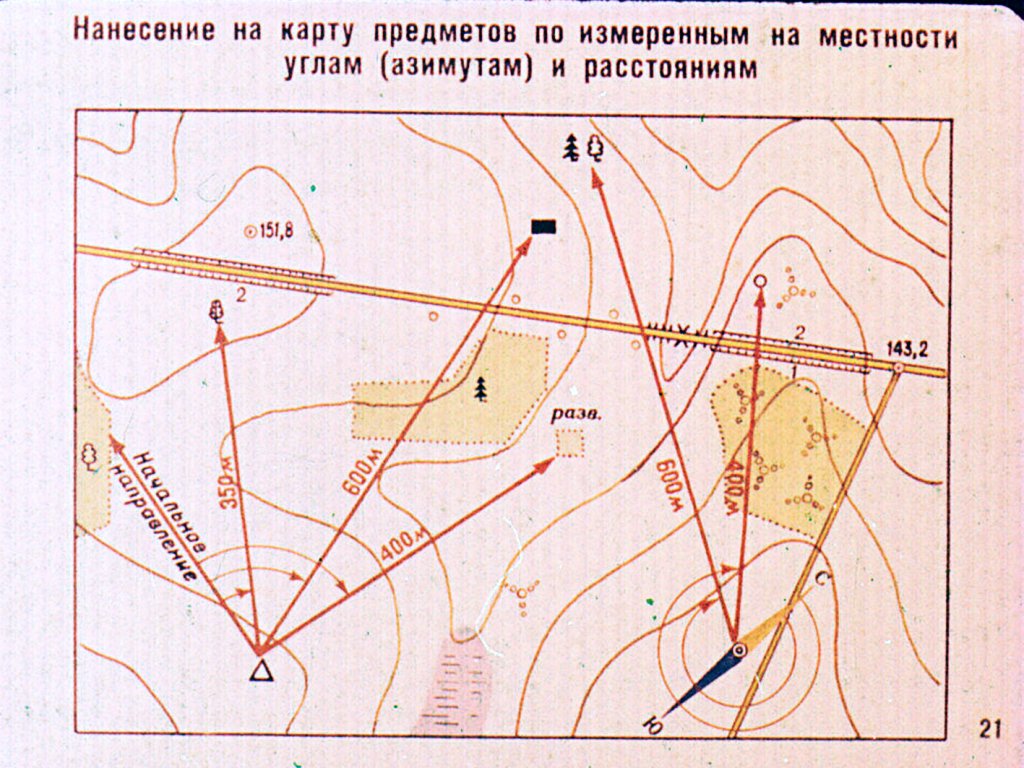 Это совместное исследование позже легло в основу одной из самых влиятельных и противоречивых архитектурных книг XX века.
Это совместное исследование позже легло в основу одной из самых влиятельных и противоречивых архитектурных книг XX века.
Рисунок-план Висбадена (город-коллаж).
Абстракция сплошной пустоты также является частью лексики и графических традиций Корнеллской студии городского дизайна. Режиссер Колин Роу с 19 лет63 до 1990 года студия играла важную роль в развитии трех теорий — контекстуализма, города столкновений и города коллажей.
«Эти рисунки основаны на принципах гештальт-психологии. Они поляризуют пространство и массу, попеременно подчеркивая форму каждого, привлекая внимание к взаимности, а в масштабе города — к структурным отношениям фигуры, поля, фактуры, узора, края, оси и так далее». — Корнельский журнал архитектуры, том. 2
Роу видел город как единое целое, нечто большее, чем сумма его частей, гештальт. Его целостный подход к городскому дизайну сделал фигуру-фон основным инструментом исследования в студии. Среди различных формальных и концептуальных стратегий, преподаваемых в курсе, фигура-фон была наиболее эффективным способом примирить уроки истории, предлагаемые традиционным городом и модернистским подходом к планированию.
Слой фигура-фон в Morphocode Explorer
Фигура-фон как инструмент анализа городской среды
Диаграмма фигура-фон является важным элементом анализа городской среды. Это отличный способ изучить зерно застройки и общую морфологию города. Этот метод особенно полезен для наблюдения за отношениями между открытым пространством и застроенной формой. Его легко интерпретировать, и он ценится за простоту.
Наряду с сильными визуальными качествами фоновая фигура имеет определенные ограничения. Он опускает всю информацию за пределами двумерного пространства, такую как топография и высота зданий. Изучение морфологии и застроенной формы является единственным аспектом городского анализа. Информация о зонировании и землепользовании, собственности, экономической жизнеспособности, мобильности и демографических моделях позволяет глубже понять город.
В прошлом году мы разрабатывали интерактивный веб-инструмент для анализа городской среды, который обеспечит доступ к различным городским показателям и слоям карты, включая карту фигурного фона. Morphocode Explorer объединяет несколько источников данных в единый, мощный и простой в использовании интерфейс для изучения города. Вы можете подписаться в форме ниже, чтобы получать уведомления о дальнейших обновлениях.
Morphocode Explorer объединяет несколько источников данных в единый, мощный и простой в использовании интерфейс для изучения города. Вы можете подписаться в форме ниже, чтобы получать уведомления о дальнейших обновлениях.
Присоединяйтесь к бета-тестированию!
Показания:
1. Медь, Вт. (1982). Фигура/фон. Корнельский журнал архитектуры, 2, 42–53.
2. Хебберт, М. (2016). Фигура-фон: История и практика техники планирования. Обзор городского планирования, 87, 705-728.
3. Лукан, Дж. (2005). Родословная: De l’espace au vide. Матьер, 7, 41–54.
4. Кеттер, Ф., Роу, К. (1978). Коллаж Город. Бостон: MIT Press.
5. Транчик, Р. (1986). Поиск потерянного пространства. Ван Ностранд: Нью-Йорк
6. Вентури, Р. (1972). Учимся у Лас-Вегаса. Кембридж, Массачусетс: MIT Press.
7. Verstegen, I. and Ceen, A. eds. (2013). Джамбаттиста Нолли и Рим: Картографирование города до и после Пьянта-Гранде, Рим, Studium Urbis Rome CenterАрхитектура и городское планирование в Италии.
8. Уортэм-Галвин, Б.Д. (2010). Гав и деформация архитектуры: фигура-фон в городском дизайне. Теория рисования, осень 2010 г., стр. 59-74
Картирование городских данных
Мы запустили наш первый видеокурс Mapping Urban Data. Он содержит 30 тщательно организованных и прекрасно иллюстрированных видеороликов, которые заложат прочную основу для ваших навыков картографирования.
Учить больше
Работа с поверхностями высот — ArcGIS Pro
Работа с поверхностями высот является фундаментальной, поскольку они определяют значения высот по экстенту карты или сцены. Чаще всего поверхности высот используются для хранения источника высот для растрового содержимого и наземных векторных символов, но поверхности также используются для определения высот при редактировании объектов. Например, когда вы создаете объекты, вы можете указать координаты x,y при редактировании, но z-значение объекта может быть получено из поверхности высот.
Предупреждение:
Для редактирования данных с учетом z с параллельными представлениями карты и сцены используйте один и тот же исходный набор высот как на карте, так и на сцене.
Сцена всегда имеет по крайней мере один слой поверхности высот, представляющий землю. Вы не можете удалить поверхность земли, но можете заменить ее исходный слой высот. Вы также можете добавить пользовательские слои поверхности высот. Примеры пользовательских слоев поверхности высот включают слой, определяющий глубину геологического слоя, или слой, определяющий высоту ограниченного воздушного пространства. Вы можете установить высоту векторных слоев, которые будут отображаться на земле, относительно земли или на абсолютной высоте от поверхности высот.
В областях, где значения источника высот перекрываются, для определения поверхности используется значение из слоя источника высот, указанного первым на панели Содержание. Вы можете переместить исходный слой высот в пределах категории высот, перетащив его на связанную поверхность высот или на другую поверхность высот. Кроме того, поверхность высот может вообще не иметь исходного слоя высот. В этом случае все значения поверхности высот определяются на абсолютной постоянной высоте, равной 0. Цвет поверхности может использоваться, когда источник отсутствует.
Кроме того, поверхность высот может вообще не иметь исходного слоя высот. В этом случае все значения поверхности высот определяются на абсолютной постоянной высоте, равной 0. Цвет поверхности может использоваться, когда источник отсутствует.
Работа со слоем поверхности высот «Земля»
Каждая локальная или глобальная сцена содержит предопределенный слой поверхности высот под названием «Земля», который нельзя удалить. Исходным слоем высот по умолчанию для этой поверхности является кэшированный сервис изображений высот WorldElevation3D/Terrain3D. Если вы не подключены к Интернету, у вас не будет доступа к этой службе, и отметка земли будет равна 0. При желании вы можете добавить локальный источник высот к поверхности высот земли.
Добавление источника высот к земле в сцене
Наземная или пользовательская поверхность может содержать один или несколько слоев источников высот. Чтобы добавить исходный слой высот, выполните следующие действия:
- На вкладке Карта в группе Слой щелкните стрелку Добавить данные, чтобы открыть раскрывающееся меню, и щелкните Исходный слой высот .

- В диалоговом окне «Добавить исходный слой высот» перейдите к источнику высот и нажмите «ОК».
Источник добавлен на землю.
Добавление поверхности земли на карту
Исходный слой высот можно добавить на 2D-карту, чтобы создать поверхность земли для операций редактирования или анализа. Чтобы добавить поверхность земли на карту, выполните следующие действия:
- На вкладке Карта в группе Слой щелкните стрелку Добавить данные, чтобы открыть раскрывающееся меню, и щелкните Исходный слой высот .
- В диалоговом окне «Добавить исходный слой высот» перейдите к источнику высот и нажмите «ОК».
Слой поверхности земли добавляется к исходному слою высот.
Навигация под землей
Поскольку Земля представляет собой поверхность земли, к ней можно применять правила навигации. По умолчанию навигация под землей отключена. Часто нет необходимости спускаться под землю, и это может дезориентировать, если вы попадете туда случайно.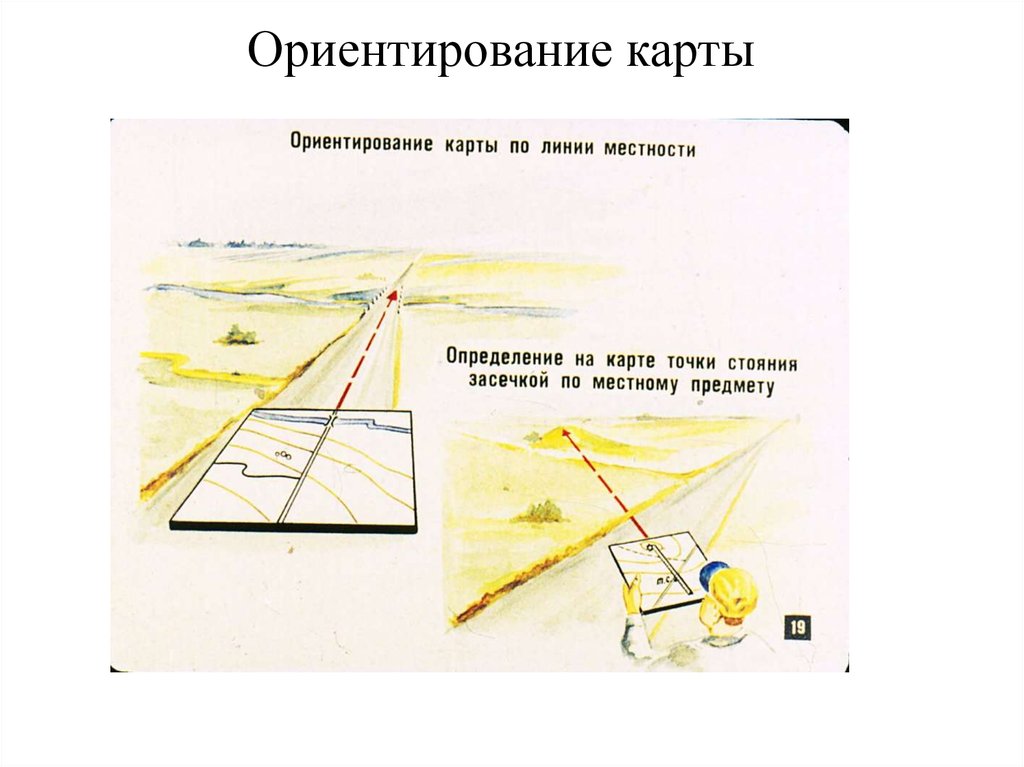 Однако если ваша сцена содержит данные, которые корректно
Однако если ваша сцена содержит данные, которые корректно
находится под землей, например, подземные инженерные трубы или
геологические особенности — вы можете включить подземную навигацию. В этом режиме список высот в нижнем углу сцены показывает отрицательные значения, когда вы находитесь ниже поверхности земли. Вы можете напрямую вводить отрицательные числа, например -100 м, чтобы перемещать камеру по вертикали под поверхностью.
Чтобы включить навигацию под землей, выполните следующие действия:
- На панели Содержание выберите слой поверхности высот.
- На вкладке «Слой поверхности фасада» установите флажок «Навигация под землей».
Работа с пользовательскими слоями поверхности высот
В дополнение к поверхности высот земли вы можете добавить пользовательские поверхности высот.
Добавление пользовательского слоя поверхности высот
Чтобы добавить пользовательскую поверхность высот, выполните следующие шаги:
- На панели содержания сцены щелкните правой кнопкой мыши Поверхности высот и выберите Добавить слой поверхности высот.

Вы можете изменить имя поверхности высот, дважды щелкнув только что добавленную поверхность высот.
- Щелкните правой кнопкой мыши новую поверхность и выберите Добавить исходный слой высот .
- Перейдите к допустимому источнику высот в вашей файловой системе или в ArcGIS Online.
Создание нескольких пользовательских поверхностей из источников
Помимо добавления одного пользовательского слоя поверхности высот, вы можете одновременно добавить несколько пользовательских поверхностей. В диалоговом окне «Добавить исходный слой высот» можно выбрать несколько исходных слоев высот, и для каждого исходного слоя высот создается пользовательский слой поверхности высот с именем поверхности, совпадающим с именем источника.
- На панели содержания сцены щелкните правой кнопкой мыши Поверхности высот и выберите Создать поверхности из источников .
- Перейдите к допустимому источнику высот в вашей файловой системе или к веб-слою на портале.

- Выберите источник высот и, удерживая нажатой клавишу Ctrl, выберите другой источник высот.
- Нажмите OK, чтобы создать поверхности из источников.
Изменение внешнего вида слоев поверхности высот
Найдите все необходимые функции поверхности для настройки отображения и внешнего вида поверхности высот на вкладке Слой поверхности высот. На панели Содержание щелкните Земля или настраиваемую поверхность, чтобы активировать вкладку Слой поверхности высот для выбранного слоя поверхности высот.
Изменить вертикальное увеличение поверхности
Вы можете изменить вертикальное увеличение для всех исходных слоев высот в наземном или пользовательском слое поверхности высот.
- В группе «Рисование» вкладки «Слой поверхности высот» щелкните элемент управления «Вертикальное преувеличение».
- Измените значение на 2,00.
Преувеличение по вертикали умножает значения высот на 2.

Установите исходный слой высот по умолчанию для новых локальных и глобальных сцен
Слой Terrain 3D по умолчанию доступен при создании локальной или глобальной сцены. Вы можете изменить значение по умолчанию на отсутствие источника высот, значение по умолчанию вашей организации или заданный пользователем источник высот. Чтобы изменить значение по умолчанию, выполните следующие шаги:
- Запустите ArcGIS Pro.
- Щелкните Настройки.
- Щелкните Параметры.
- Щелкните страницу карты и сцены.
- Развернуть поверхность высоты земли.
- Сервис высот вашей организации по умолчанию — устанавливается вашим администратором ArcGIS Online или ArcGIS Enterprise.
- Использовать пользовательский источник высот — любой поддерживаемый слой источника высот.

- Нет источника высот — Поверхность высот Земли пуста, а 3D-объекты отображаются с отметкой 0.
- Выберите один из доступных вариантов и нажмите OK.
- Щелкните стрелку назад.
Любая новая локальная или глобальная сцена будет содержать выбранный параметр.
Перетаскивание исходных слоев высот между категориями
Исходные слои высот, которые ссылаются на локальный растр или TIN, можно перетащить из категории «Поверхности высот» в категорию «2D-слои» на панели Содержание. Исходные слои высот, ссылающиеся на сервис, нельзя перетаскивать в категорию 2D-слоев.
- Щелкните правой кнопкой мыши поверхность земли и выберите Добавить исходный слой высот .
- Найдите действительный источник высот в вашей файловой системе и нажмите OK.
- Щелкните исходный слой высот и перетащите его в категорию 2D-слоев.


 Интерьеры церквей читаются как площади и дворы дворцов, но при этом артикулируется разнообразие качеств и масштабов». — Роберт Вентури
Интерьеры церквей читаются как площади и дворы дворцов, но при этом артикулируется разнообразие качеств и масштабов». — Роберт Вентури — Майкл Хебберт
— Майкл Хебберт 




